

Vous pouvez mettre à niveau Arcserve Backup sur des ordinateurs locaux ou distants et sur des ordinateurs exécutant Windows Server Core à l'aide de l'assistant d'installation. La mise à niveau d'une installation consiste en la réinstallation de versions plus récentes (ou de numéros de compilation plus ultérieurs) de fonctionnalités ou de composants, sans désinstaller la version antérieure. Le processus de mise à niveau permet de conserver la plupart des paramètres actuels et de migrer les informations stockées dans la base de données Arcserve Backup précédente vers la nouvelle base de données.
Vous pouvez mettre à niveau l'une des versions suivantes de Arcserve Backup vers la version actuelle :
Important : Pour mettre à niveau BrightStor ARCserve Backup v9, BrightStor Enterprise Backup v10.5, BrightStor ARCserve Backup r11.1, BrightStor ARCserve Backup r11.5 ou Arcserve Backup r12, vous devez désinstaller l'ancienne version, puis installer cette version d'Arcserve Backup. Toutefois, si vous souhaitez conserver les informations sur la base de données à partir d'une implémentation précédente, vous devez mettre à niveau l'implémentation précédente vers la version GA d'Arcserve Backup r12.0 (sans Service Pack), la mettre à niveau à partir d'Arcserve Backup r12.0 vers la version GA d'Arcserve Backup r16.5 (sans Service Pack), puis la mettre à niveau vers la version r17. Pour obtenir le média d'installation d'Arcserve Backup r12.0, contactez le Arcserve Support. Pour toutes les versions précédentes de BrightStor ARCserve Backup ou BrightStor Enterprise Backup antérieures à la version 9, vous devez désinstaller la version précédente avant d'installer cette version.
Pour plus d'informations sur les mises à niveau, consultez la section Remarques concernant les mises à niveau.
Pour mettre à niveau une version antérieure de Arcserve Backup :
Remarque : Si l'explorateur d'installation de Arcserve Backup ne s'affiche pas, exécutez Setup.exe à partir du répertoire racine du média d'installation.
Dans la colonne de droite de l'explorateur d'installation des produits, cliquez sur Installation de Arcserve Backup pour Windows.
La boîte de dialogue Composants requis s'ouvre.
Remarque : La boîte de dialogue Composants requis s'ouvre uniquement si le programme d'installation ne détecte pas les composants requis Arcserve Backup installés sur l'ordinateur cible.
La liste suivante décrit les informations des boîtes de dialogue relatives à la mise à niveau de Arcserve Backup à partir d'une version antérieure.
Si vous effectuez la mise à niveau d'un serveur principal Arcserve d'une version antérieure, vous devez sélectionnez l'option Mise à niveau/installation locale. Arcserve Backup ne prend pas en charge les types suivants de mise à niveau :
Pour tout autre type de mise à niveau, sélectionnez l'option qui correspond à la tâche à effectuer.
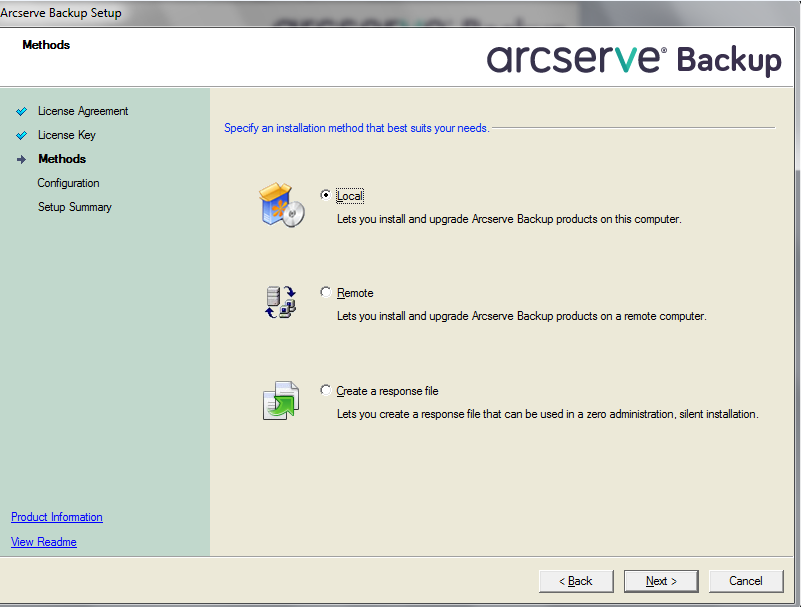
Permet de spécifier les composants Arcserve Backup à installer sur le système cible.
Tenez compte des remarques suivantes :
- Serveur membre et options prises en charge
- Agent for Open Files
- Agent for Virtual Machines
- Client Agent for Windows
- Disaster Recovery Option
Le schéma suivant illustre le chemin d'installation par défaut de l'agent client pour Windows et le composant Déploiement d'agents est spécifié.
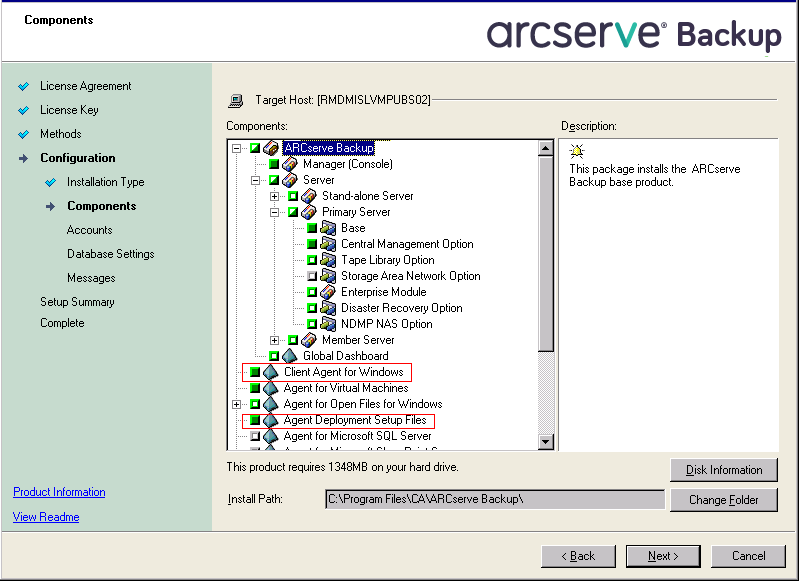
Si le programme d'installation détecte une application prenant en charge les clusters en cours d'exécution dans votre environnement et que vous souhaitez installer Arcserve Backup dans l'environnement prenant en charge les clusters, sélectionnez l'option Installation de l'environnement de cluster et indiquez l'emplacement d'installation de Arcserve Backup.
Remarque : Arcserve Backup server names and Arcserve Backup domain names cannot exceed 15 bytes. Un nom de 15 octets est constitué d'environ 7 à 15 caractères.
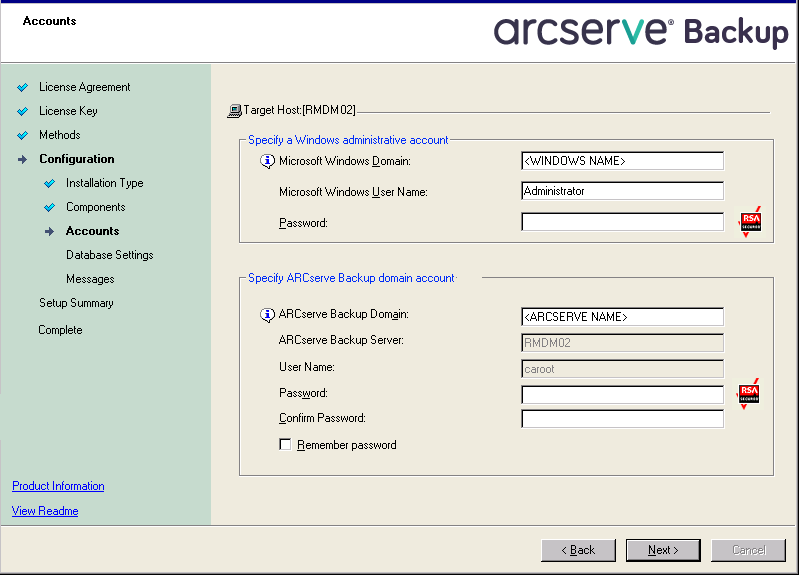
Permet de configurer la base de données Arcserve Backup.
Après avoir spécifié une application de base de données (Microsoft SQL Server ou Microsoft SQL Server 2008 Express Edition), complétez les champs obligatoires dans cette boîte de dialogue.
Remarque : Si vous protégez des données contenant des caractères Unicode asiatiques (JIS2004 par exemple), vous devez activer le classement SQL pour que Arcserve Backup puisse rechercher et trier les données. Pour ce faire, cliquez sur Classement Asie orientale, puis sélectionnez une langue dans la liste déroulante.
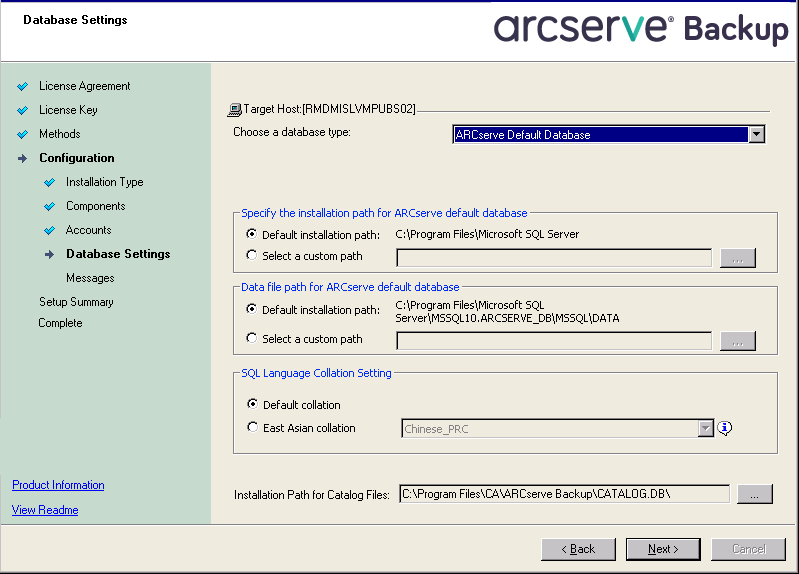
Après avoir consulté les messages de la boîte de dialogue Messages d'avertissement importants, vous devez tenter de résoudre les problèmes.
Pour modifier les composants à installer, cliquez sur Précédent autant de fois que nécessaire afin de revenir à la boîte de dialogue contenant les options d'installation à modifier.
Si l'un des composants sélectionnés nécessite une configuration, l'assistant d'installation affiche les boîtes de dialogue nécessaires à la configuration à la fin du processus d'installation. Vous pouvez configurer le composant immédiatement ou ultérieurement via la configuration d'unités ou la configuration du module Entreprise. Par exemple, si vous utilisez un chargeur automatique à un lecteur, vous pouvez spécifier à l'assistant d'installation de démarrer la configuration de l'unité en double-cliquant sur le message correspondant dans la boîte de dialogue Récapitulatif d'installation.
Pour saisir les clés de licence, recherchez les composants, agents et options que vous installez, sélectionnez l'option Utiliser la clé de licence et saisissez la clé de licence du composant.
Cliquez sur Continuer pour fermer la boîte de dialogue Vérification de la licence.
Cliquez sur Terminer dans la boîte de dialogue Récapitulatif de l'installation pour ouvrir la boîte de dialogue Migration du serveur de Arcserve Backup.
Spécifiez les données que vous souhaitez migrer. Pour obtenir des informations complémentaires sur la migration de données, consultez la section Migration de données d'une version antérieure.
Important : La boîte de dialogue Migration des données du serveur Arcserve Backup ne s'affiche pas lors de la mise à niveau de Arcserve Backup pour Windows r12 SP1 et de Arcserve Backup pour Windows r12.5 vers cette version.
Tenez compte des limites et des considérations suivantes.
|
Copyright © 2015 |
|